מבוא
אם יש ברשותך חיבור מהיר לאינטרנט (באמצעות שירות ה-ADSL של בזק או באמצעות הכבלים) ויותר ממחשב אחד, בוודאי תרצה שכל המחשבים יהיו מחוברים לאינטרנט בו זמנית. אחת הדרכים לבצע זאת היא באמצעות מודול התוכנה ICS שסקירה מפורטת עליו יש כאן.
ל-ICS יש יתרונות (עלות נמוכה יותר...) אבל גם חסרונות -- העיקרית שבהן היא העובדה שהמחשב שעליו מותקן מודול ה-ICS חייב להיות דלוק ומחובר לאינטרנט כל הזמן, על מנת שמחשבים אחרים יוכלו לגשת דרכו אל סביבת האינטרנט. שנית, יכולות הניהול והקינפוג של ICS מוגבלות, הוא אינו מנהל רישום כלשהו (LOG) ואין לו אפשרויות סינון. בנוסף, זוהי צורת חיבור מאוד לא יציבה והתמיכה של ICS בחיבורים אלחוטיים חלשה מאוד.
במקרים בהם השימוש בתוכנת ICS אינו מתאים או אינו רצוי, שיתוף האינטרנט באמצעות נתב היא הדרך המומלצת. במאמר זה נסביר כיצד לשתף חיבור אינטרנט אחד בין מספר מחשבים באמצעות נתב, נשווה את היתרונות והחסרונות של חיבורים קוויים מול חיבורים אלחוטיים ונדון בהיבטים השונים של הנושא.
מה זה נתב?
ההגדרה הטכנית הפשוטה של נתב היא "התקן חומרה המאפשר לשתף חיבור אינטרנט אחד בין מספר מחשבים". הנתב היא קופסא המאפשרת לחבר אליה מצד אחד מספר מחשבים ומודם אינטרנט מהיר מצד שני. הנתב יודע לפצל את חיבור האינטרנט המגיע מן המודם בין המחשבים השונים. הסבר מפורט לגבי עקרון הפעולה של נתב ניתן לקרוא כאן.
המודם מתחבר לנתב רק באמצעות כבל רשת (מסוג CAT5). אם ברשותך מודם שמתחבר למחשב רק ב-USB ואתה מעוניין בנתב, ראשית יהיה עליך להחליף את מודם ה-USB שברשותך למודם שמתחבר למחשב באמצעות כבל רשת. במקרה של חיבור ADSL יש לבצע את ההחלפה בחנויות בזקסטור וכדאי לתאם אותה מראש עם השירות של בזק (199). בחיבור כבלים אין בעיה כזו כיוון שכל מודמי הכבלים כוללים אפשרות לחיבור באמצעות כבל רשת.
המחשבים יכולים להתחבר לנתב באופן קווי באמצעות כבלי RJ45 (בדרך כלל ניתן לחבר ישירות עד 4 מחשבים – ניתן לחבר מחשבים נוספים באמצעות SWITCH) ובאופן אלחוטי (בדרך כלל אין מגבלה תיאורטית למספרם, אבל ישנן מגבלות טכניות).
פיצול זה מחלק את רוחב הפס הכולל של החיבור המהיר בין המחשבים השונים ברשת וכל מחשב מקבל רוחב פס לפי דרישתו. בהחלט יכול להיווצר מצב בו מחשב הדורש חלק ניכר מרוחב הפס, יחנוק את התקשורת של שאר המחשבים. ניתן לפתור זאת כיום באמצעות תוכנה להקצאת רוחב פס, כמו NetLimiter או באמצעות נתבים המאפשרים לבצע איזון עומסים (QOS).
מעבר לשיתוף האינטרנט בין המחשבים, מאפשר הנתב גם לחבר את המחשבים בינם לבין עצמם וליצור רשת ביתית המשתפת קבצים, מדפסות ומשאבים נוספים בין המחשבים השונים. בשרטוט להלן ניתן לראות מבנה סכמאטי של רשת תקשורת ביתית של מספר מחשבים עם נתב ומודם מהיר. 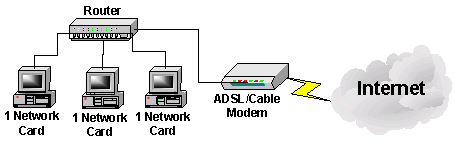
איזה נתב לרכוש?
אם החלטת לשתף את חיבור האינטרנט בין מספר מחשבים באמצעות נתב, הרי שההחלטה הראשונה שתצטרך לקבל היא איזה נתב לרכוש. את ההחלטה איזה נתב לרכוש יש לשקול על פי מספר פרמטרים שאת החשובים בהם אציין להלן:
• סוג חיבור האינטרנט המהיר שברשותך
בעוד שכל נתב בייתי תומך בחיבור ADSL הרי שלא כל הנתבים תומכים באופן פשוט בחיבור לרשת הכבלים בארץ. אם ברשותך חיבור כבלים רצוי שתרכוש נתב התומך בחיבור L2TP או PPTP over DHCP. אם הנתב לא תומך בכך, תאלץ להתחבר ב-שיטה "העקומה" והמסובכת.
• אופן חיבור המחשבים אל הנתב
כמעט כל מחשב שנרכש היום מגיע עם מתאם רשת, אולם מספר גדל והולך של מחשבים (בעיקר ניידים) מגיע היום עם כרטיס רשת אלחוטי. בנוסף, לא מעט מחשבי כף יד מגיעים אף הם עם כרטיס רשת אלחוטי.
ההחלטה אם לחבר את המחשבים באופן קווי או באופן אלחוטי אינה פשוטה ויש לכל שיטה יתרונות וחסרונות. דיון ביתרונות ובחסרונות הללו תמצאו להלן, אולם היה וההחלטה תהיה לחבר חלק או את כל המחשבים באופן אלחוטי, אזי יש צורך לרכוש נתב עם יכולת אלחוטית, אחרת יספיק נתב עם חיבור קווי בלבד (שיהיה גם זול יותר).
• איך תתחבר המדפסת?
שיתוף המדפסת בין המחשבים ברשת היא עניין שרבים נוטים להקל בו ראש. ברוב המקרים המדפסת כבר מחוברת לאחד המחשבים ברשת והשיתוף שלה מתבצע תוך שימוש במחשב זה. החיסרון של דרך זו היא שהמחשב אליו מחוברת המדפסת חייב להיות דלוק על מנת להדפיס. בנוסף, שיתוף המדפסת מעמיס על המחשב אליו היא מחוברת.
ניתן היום לרכוש נתבים עם חיבורי USB המאפשרים לחבר את המדפסת ישירות לנתב. ככה נחסך הצורך במחשב דולק לצורך ביצוע ההדפסה. כניסות USB בנתב מאפשרות גם לחבר התקנים חיצוניים נוספים – כמו דיסקים קשיחים עם חיבור USB, המשמשים כמקום אחסון מרכזי.
• מי עומד מאחורי הנתב?
כמו בכל רכישת ציוד מחשב, רצוי מאוד לרכוש נתב שיש לו אבא ואחריות. מחירי הנתבים בארץ מאוד דומים לאלה שבחו"ל (אם לוקחים בחשבון עלויות משלוח, מע"מ, מתאם מתח ושנת אחריות) ובדרך כלל אין יתרון ביבוא של נתב מחו"ל אלא אם הוא נרכש בחו"ל במבצע מטורף ומובא לארץ במזוודה, או שמדובר בדגם שלא ניתן למצוא אותו בארץ.
• ספק כוח
חלק מהקוראים יגיעו לסעיף זה וירימו גבה – ספק כוח? על מה הוא מדבר? אז ככה – הנתבים, באופן לא מפתיע דורשים חיבור לחשמל. הנתבים הנרכשים בארץ מקבלים מתח משנאים ממותגים הממירים את מתח הקיר (220V) למתח הנדרש על ידי הנתב. לעומתם, נתבים הנרכשים בארה"ב מגיעים עם שנאים ממותגים המותאמים למתח האמריקאי (110V) ועל מנת להתאים אותם לארץ נרכשים ממירי מתח ההופכים 220V ל- 110V.
הבעיה היא שממירי מתח אלה לעיתים שורפים את השנאים הממותגים. לכן, בהינתן הברירה (ואם אין הפרש דרמטי במחיר), רצוי לרכוש את הנתב בארץ כך שהוא יגיע עם ספק מותאם למתח הישראלי. מעבר לכך – כך גם תתקבל אחריות מקומית וגב של ספק מקומי. לחילופין, היה ונרכש נתב בחו"ל, כדאי מאוד להצטייד בשנאי הממיר 220V למתח ולזרם הנדרש על ידי הנתב ולא במתאם מ- 220V ל- 110V.
כמובן שישנם עוד פרמטרים ושיקולים בבחירת הנתב (לדוגמא – מחיר...), אבל אלו שנסקרו לעיל הם העיקריים והחשובים.
קווי או אלחוטי?
את הנתב יש למקם קרוב למודם האינטרנט המהיר זאת כיוון שנדרש ביניהם חיבור קווי באמצעות כבל CAT5. אבל בנושא חיבור המחשבים אל הנתב נתונות לנו שתי אפשרויות -- חיבור קווי באמצעות כבל תקשורת CAT5 או בחיבור אלחוטי.
בטבלה להלן מרוכזים היתרונות והחסרונות שיש לשקול בבחירת סוג החיבור. בנוסף לכך ניתנת בטבלה הערכת מחיר לציוד שיידרש עבור כל סוג חיבור והמלצה שלנו באיזה סוג חיבור לבחור עבור כל אחד מהמחשבים ברשת.
הערה: מידע נוסף בנושאי כבילה ניתן למצוא כאן. חיבור קווי
חיבור אלחוטי
יתרונות: אין צורך בהגדרות אבטחה מיוחדות; אמין מאוד וחסין להפרעות; העברת מידע מהירה מאוד (כ- 94Mbit/S באופן אפקטיבי). יתרונות: אין צורך לחווט את הבית או לחבר את המחשב לכבלים; מאפשר ניידות גבוהה של המחשב; עלות התקנה מינימאלית. חסרונות: לא מאפשר לנייד את המחשב; דורש חיווט הבית בכבלי CAT5.חסרונות: דורש ביצוע הגדרות אבטחה בנתב (הסבר); קירות, תקרות ושאר מכשולים מנחיתים את האות האלחוטי כך שטווח הניידות האפקטיבי קטן; לעיתים נוצרות הפרעות עם מכשירי טלפון אלחוטי; מהירות החיבור האפקטיבית אינה עולה על 50% ממהירות החיבור הקווי; אינו יעיל בהעברת כמות גדולה של מידע.עלות: נתב כ- 230 ₪; כרטיס רשת למחשב נייח כ- 30 ₪; כרטיס רשת למחשב נייד בדרך כלל מובנה; כבלים כ- 2 שקל למטר. עלות: נתב כ- 400 ₪; כרטיס רשת למחשב נייח כ- 200 ₪; כרטיס רשת למחשב נייד בדרך מובנה ואם לא סביב 200 ₪. המלצה: הבחירה העדיפה למחשבים נייחים או למחשבים המחליפים ביניהם כמויות גדולות של מידע.
המלצה: הבחירה העדיפה למחשבים ניידים או למחשבים נייחים שלא ניתן להעביר אליהם כבל CAT5.
בשורה התחתונה -- ההמלצה שלי היא לחבר את המחשבים באמצעות כבלים היכן שאפשר ובאמצעות אלחוט היכן שנדרש.
איזה נתב אלחוטי לרכוש?
קצב ההתפתחות של תקנים לתקשורת אלחוטית בין מחשבים, המשפרים את ביצועי הרשת והטווח שלה, הוא מסחרר. זהו אחד התחומים המתפתחים ביותר בעולם התקשורת והרבה מאוד פעילות מתבצעת בתחום הזה. כתוצאה מכך, נתב אלחוטי שנרכש אך לפני שנה, נחשב היום כבר מיושן ולפיכך יש לתת תשומת לב רבה לסוג הנתב הנרכש.
התקנים של רשתות אלחוטיות מכונים בדרך כלל בשמות Wi-Fi או 802.11 כאשר אות אחת באנגלית מלווה אותם: A או B או G -- אות זו מסמלת את תת התקן של הרשת האלחוטית. ההבדל העקרוני בין שלושת הסטנדרטים הללו הוא קצב העברת הנתונים ברשת האלחוטית וטווח השידור.
<LI dir=rtl>תקן B: קצב שידור 11Mbps, טווח שידור 50 מטר.
תקן G: קצב שידור 54Mbps, טווח שידור 50 מטר.
הערה 1: כל הטווחים בסביבה ביתית.
הערה 2: תקנים B ו-G עובדים בתדר 2.4Ghz. תקן A עובד בתדר 5Ghz.
בעת רכישת ציוד תקשורת אלחוטי בכלל ונתב אלחוטי בפרט יש לשים לב לנקודות הבאות:
• תקנים A ו-B נחשבים היום כמיושנים. נדיר למצוא נתבים שתומכים רק בתקן B או רק בתקן A. רוב הנתבים תומכים בתקן B ו-G או בכל התקנים גם יחד.
• תקן A אמנם יותר חסין לרעשים אבל הטווח שלו מוגבל יותר.
• אין בעיה לשלב ציוד של יצרנים שונים המחוברים על פי התקנים הרשמיים.
• חברות רבות פיתחו טכנולוגיות משלהן המאיצות את קצב השידור בתקן G מ- 54Mbps ל- 108Mbps. חשוב לזכור שאין היום תקן אחיד לשידור בקצב של 108Mbps ולכן ציוד של חברה א' לא תמיד יעבוד עם ציוד של חברה ב' במהירות המשופרת.
• התקן המפותח כעת מכונה באות N והוא יהפוך להיות רשמי רק לקראת סוף 2006. בינתיים ישנם יצרנים המפתחים נתבים המכונים MIMO או Pre N בעלי טווח וקצב שידור משופר. חשוב לזכור שיתכן ונתבים אלה לא יהיו תואמים לתקן N הרשמי שיפורסם כאמור ב- 2006. כמו כן נתבים אלה דורשים בדרך כלל רכישת כרטיסי רשת ייעודיים של אותם יצרנים שגם להם לא מובטחת תמיכה בתקן N הרשמי.
ההמלצה שלי נכון להיום (אוקטובר 2005) היא לרכוש ציוד בתקן G. ניתן בהחלט לרכוש ציוד בעל מהירות משופרת של 108Mbps אבל על מנת להבטיח את זמינות המהירות המשופרת, יש לרכוש נתבים וכרטיסים תואמים מאותה חברה. רכישת ציוד MIMO או Pre N מומלצת רק במקרים בהם נדרש טווח שידור משופר באזורים קשים עם הרבה קירות ומכשולים.
רכישת מתאמים אלחוטיים למחשבים
אם החלטת לרכוש נתב אלחוטי, כנראה שאתה מעוניין לחבר לפחות חלק המחשבים שברשותך באופן אלחוטי. רוב המחשבים הניידים הנרכשים כיום, מגיעים עם מתאמים אלחוטיים מובנים אבל יתכן שברשותך מחשבים נייחים או מחשבים ניידים אחרים שאינם כוללים מתאם כזה.
מחשבים נייחים
עבור מחשבים נייחים ישנן בדרך כלל שתי אופציות למתאמים אלחוטיים -- כרטיסי PCI המותקנים בתוך המחשב או מתאם אלחוטי בחיבור USB. החיבור של מתאם אלחוטי ב-USB הוא מאוד פשוט וניתן להעבירו ממחשב למחשב בקלות יחסית, אבל להתקני USB יש גם חסרונות:
1
. ביצועים -- מתאם רשת מבוסס USB 1.1 מגיע למהירות אפקטיבית של כ- 6Mpbs (המהירות התיאורטית של USB 1.1 היא סביב 12Mbps). כיוון שברשת אלחוטית כ- 40% עד 50% מהתעבורה היא לצרכים ניהוליים, הרי שקצב העברת הנתונים המעשי הוא 3 עד 3.5 Mpbs. אם יש לך חיבור אינטרנט מהיר של 1.5M, זה אולי מספיק אבל אם חיבור האינטרנט שלך הוא בקצב של 5M או אם אתה מעוניין להעביר קבצים גדולים בין המחשבים, כבר יותר מהר להעביר קבצים בצריבה. הערה: בעיית הביצועים אינה רלוונטית במתאמים אלחוטיים המבוססים על USB 2.0 כיוון שהמהירות האפקטיבית של התקנים אלה גבוהה בהרבה -- בין 40Mbps עד 100Mbps.
2. ניצול CPU -- כרטיסי רשת מבוססי USB מנצלים באופן ממוצע 15% מביצועי ה-CPU. הערך הזה עולה בצורה משמעותית (ויכול להגיע גם ל- 100%) בעיקר בעת שליחת מידע. לעומתם, כרטיסי PCI מנצלים שברי אחוז של ביצועי ה-CPU.
3. התנגשויות -- לעיתים קרובות התקני USB, בעיקר אלה שמתחברים ומנתקים באופן תכוף (התקני זיכרון חיצוניים, נגני MP3, מצלמות וכד') מתנגשים אחד עם השני. במצב זה קל מאוד לאבד את החיבור האלחוטי מול הנתב.
4. דרייברים -- לכרטיסי רשת מבוססי PCI ניתן למצוא היום דרייברים לכל מערכת הפעלה כולל ענתיקות כמו 95 ו- 98 וגם ל-LINUX. התמיכה במערכות הפעלה עתידיות מובטחת. לכרטיסים מבוססי USB המגוון קטן יותר ותמיכה במערכות הפעלה עתידיות לא תמיד מובטחת.
 על בסיס האמור לעיל, מומלץ מאוד לרכוש למחשבים נייחים מתאמי רשת אלחוטיים בפורמט PCI. רצוי לבחור כרטיס שהאנטנה מתחברת אליו באמצעות כבל מאריך ולא ישירות -- באופן זה ניתן למקם את האנטנה במקום משופר לקבלת קליטה טובה יותר.
אם למרות הכול, החלטת לרכוש מתאם בתקן USB -- רצוי גם אותו לחבר למחשב באמצעות כבל מאריך ולמקם את ההתקן עצמו במקום גבוה ולא באחורי המחשב.
עדכון: לאחרונה הוכרז תקן חדש לכרטיסי הרחבה המותקנים על לוח האם. תקן זה, הקרוי PCI-E, מספק רוחב פס גדול יותר מאשר תקן ה-PCI הוותיק. מידע על תקן ה-PCI-E ניתן למצוא כאן. אם ברשותך לוח אם הכולל תמיכה בכרטיסי הרחבה בתקן PCI-E יש לשקול רכישת כרטיס אלחוטי בתקן זה, כגון הכרטיס הזה.
מחשבים ניידים
עבור מחשבים ניידים קיימות 3 אפשרויות:
על בסיס האמור לעיל, מומלץ מאוד לרכוש למחשבים נייחים מתאמי רשת אלחוטיים בפורמט PCI. רצוי לבחור כרטיס שהאנטנה מתחברת אליו באמצעות כבל מאריך ולא ישירות -- באופן זה ניתן למקם את האנטנה במקום משופר לקבלת קליטה טובה יותר.
אם למרות הכול, החלטת לרכוש מתאם בתקן USB -- רצוי גם אותו לחבר למחשב באמצעות כבל מאריך ולמקם את ההתקן עצמו במקום גבוה ולא באחורי המחשב.
עדכון: לאחרונה הוכרז תקן חדש לכרטיסי הרחבה המותקנים על לוח האם. תקן זה, הקרוי PCI-E, מספק רוחב פס גדול יותר מאשר תקן ה-PCI הוותיק. מידע על תקן ה-PCI-E ניתן למצוא כאן. אם ברשותך לוח אם הכולל תמיכה בכרטיסי הרחבה בתקן PCI-E יש לשקול רכישת כרטיס אלחוטי בתקן זה, כגון הכרטיס הזה.
מחשבים ניידים
עבור מחשבים ניידים קיימות 3 אפשרויות: - <LI dir=rtl>
כרטיסי PCMCIA
<LI dir=rtl>כרטיסי MINI PCI
כרטיסי USB
למתאם בפורמט USB יש את אותם חסרונות ויתרונות שנמנו במחשבים נייחים בתוספת של חסרון אחד -- המתאם בולט מגוף המחשב ונוטה להישבר, לשבור את כניסת ה-USB בנייד או ללכת לאיבוד.
 מתאם בפורמט PCMCIA אמנם אינו סובל מהחסרונות של מתאם ה-USB ולכן מומלץ יותר, אבל גם הוא בולט מגוף המחשב.
מבין השלושה, עדיף הכרטיס בפורמט MINI PCI. חריץ MINI PCI מצוי ברוב המחשבים הניידים שיוצרו בשנתיים האחרונות ובכך יתרונו -- הכרטיס מותקן בתוך המחשב הנייד ואינו בולט ממנו. בתמונה משמאל, מתאם PCMCIA (עליון) ומתאם MINI PCI.
מתאם בפורמט PCMCIA אמנם אינו סובל מהחסרונות של מתאם ה-USB ולכן מומלץ יותר, אבל גם הוא בולט מגוף המחשב.
מבין השלושה, עדיף הכרטיס בפורמט MINI PCI. חריץ MINI PCI מצוי ברוב המחשבים הניידים שיוצרו בשנתיים האחרונות ובכך יתרונו -- הכרטיס מותקן בתוך המחשב הנייד ואינו בולט ממנו. בתמונה משמאל, מתאם PCMCIA (עליון) ומתאם MINI PCI.אבטחת רשת אלחוטית
רכישת נתב אלחוטי מחייבת תשומת לב מיוחדת לנושאי אבטחה. באופן לא מפתיע, לא רק המחשבים שלך יכולים להתחבר לנתב האלחוטי, אלא גם מחשבים זרים בעלי כרטיסים אלחוטיים.
אם רכשת נתב אלחוטי ואין לך כוונה לחבר אליו מחשבים באופן אלחוטי, אני ממליץ מאוד לכבות (אם זה ניתן -- עיין במדריך למשתמש) את אופציית האלחוט בנתב. אם אתה מחבר לנתב מחשבים באלחוט, אני ממליץ מאוד לבצע את הגדרות האבטחה המופיעות במאמר הזה.
ממי לא לרכוש ואצל מי לא להתקין
באופן טבעי הרכישה וההתקנה של נתב וכרטיסי רשת מלווה בחששות רבים. לרוב האנשים זהו תחום חדש ולא מוכר. כתוצאה מכך, רבים מתפתים ורוכשים את ציוד התקשורת שלהם אצל ספקי האינטרנט (ISP), ספקי ההולכה (בעיקר בזק) או אצל חברות המתמחות בנושא הזה.
בעוד שאני לא פוסל רכישה אצל גופים אלה, חשוב לזכור שמבחינה צרכנית זו החלטה שגויה -- ברוב המקרים הציוד נמכר ללקוח במחיר גבוה ממחיר השוק ומשולם מחיר יקר עבור ההתקנה והתמיכה השוטפת.
שיתוף אינטרנט והתקנת רשת מבוססת נתב (במיוחד אם הוא לא אלחוטי) היא פעולה פשוטה שניתן לבצע לבד ולסיים אותה ברוב המקרים תוך פחות משעה. למתקשים ניתן סיוע ב-פורום רשתות ופס רחב בתפוז ובאתר זה ניתן למצוא מאמרים רבים בתחום.
התקנה עצמית של הנתב והרשת, מבססת את הידע שלך בתחום ונותנת תחושת ההצלחה בפענוח תחום חדש.
טיפול בבעיות קליטה ברשת אלחוטית
כפי שציינו לעיל, אחד החסרונות העיקריים של רשת אלחוטית, הוא שמכשולים מקטינים מאוד את טווח הפעולה בסביבה בייתית. קירות, ובמיוחד קירות בטון, תקרות, ארונות ומסדרונות משפיעים לרעה על טווח הפעולה והוא לא עולה לעיתים על מטרים בודדים. להלן מספר דרכים לשיפור טווח הפעולה של רשת אלחוטית בסביבה בייתית:
• אין למקם את הנתב בתוך הממ"ד או בחדר הבנוי מקירות בטון מזויין. במצב זה טווח הפעולה של הנתב כמעט ולא יחרוג מתחומי אותו חדר. מחשב עם כרטיס אלחוטי שימוקם בחדר כזה לא יצליח לתקשר עם נתב המצוי מחוץ לחדר.
• לעיתים שינוי קל במיקום האנטנה או בזווית שלה יחולל פלאים לאיכות החיבור. בנוסף, אם האנטנה מתחבאת מאחורי המחשב, כדאי להוציא אותה לאוויר העולם באמצעות כבל מאריך.
• רוב הנתבים יכולים לפעול במספר גדול של ערוצים. לפעמים שינוי הערוץ בו פועל הנתב יקטין את ההפרעות ההדדיות עם נתבים אחרים או עם ציוד תקשורת אחר וישפר את איכות השידור. שינוי הערץ מתבצע בתפריטי הנתב.
• עדכן את ה-DRIVER-ים וה-FIRMWARE-ים של כרטיסי הרשת והנתב שלך. לעיתים קרובות היצרנים מעדכנים תוכנות אלה על מנת להתמודד עם בעיות שידור וקליטה.
• שפר את מיקום הנתב והמחשב והקטן את המרחק בין המחשבים לנתב.
• במידה וכל הדרכים שהוצעו לעיל לא משפרים את המצב, יתכן והדרך היחידה להגדיל את טווח הרשת האלחוטית באמצעות ACCESS POINT.
מקווה שהבנתם כבר מה זה ראוטר[או נתב..]
תהנו!
מחבריקו!
קרדיט לאתר netcheif!
על בסיס האמור לעיל, מומלץ מאוד לרכוש למחשבים נייחים מתאמי רשת אלחוטיים בפורמט PCI. רצוי לבחור כרטיס שהאנטנה מתחברת אליו באמצעות כבל מאריך ולא ישירות -- באופן זה ניתן למקם את האנטנה במקום משופר לקבלת קליטה טובה יותר.
מתאם בפורמט PCMCIA אמנם אינו סובל מהחסרונות של מתאם ה-USB ולכן מומלץ יותר, אבל גם הוא בולט מגוף המחשב.














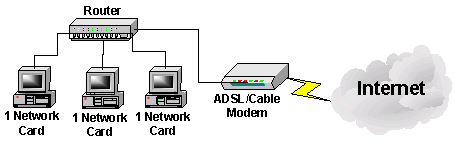



 ציטוט ההודעה
ציטוט ההודעה






